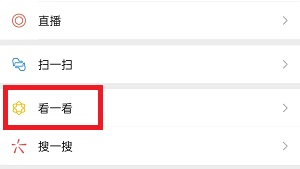
文章插图
微信的“看一看”板块新增了“图文”功能,名字叫“小绿书” 。那么 , 微信微信小绿书在哪?怎么发布作品?下面,一起看看微信小绿书制作教程吧 。
微信小绿书在哪?
1、打开手机上的微信app,然后在“发现”界面点击“看一看”
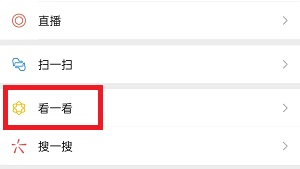
文章插图
2、在看一看的最上方点击切换到“图文”功能,即可进入小绿书功能;

文章插图
微信小绿书怎么发布作品?
1、打开手机上的微信app , 然后在“发现”界面点击“看一看”(没有的用户需要通过“设置 - 通用 - 发现页管理”开启);
2、在看一看的最上方点击切换到“图文”功能,即可进入小绿书功能;
【微信小绿书在哪怎么发布作品呢 微信小绿书在哪怎么发布作品】

文章插图
3、进入图文玩法后,点击下方的“+”绿色加号按钮,然后编辑你的小绿书发布即可;
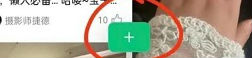
文章插图
以上就是微信小绿书在哪怎么发布作品?微信小绿书制作步骤了 。
推荐阅读
- 天津东丽区2023年教师资格证书领取地点及时间
- 天津市西青区发放教师资格证书是邮寄吗?
- 天津蓟州区2023教资证书什么时候发 天津蓟州区2023教资证书什么时候发
- 天津河东区教师资格证书发放时间+方式
- 天津南开区教师资格证书发放方式是什么 天津南开区教师资格证书发放方式
- 掌阅电纸书哪款好 掌阅电纸书阅读器Ocean3
- 生涯规划书模板 生涯规划书范文
- 判缓刑一定要谅解书吗 交通事故 判缓刑一定要谅解书吗
- 微信额度已满是什么意思的简单介绍
- 微信内测出了小绿书怎么办 微信内测出了小绿书








